ここでは、既にHamachiを使って、お友達が自分の島に、あなたを招待するための準備が整っていることを前提として、話をすすめていきます。もしも、まだ、お友達の準備ができていない場合は、「友達を自分の島に招待しよう」を読んでもらい、あなたが、接続できるよう準備をしてもらいましょう。
お友達が接続の受け入れをするための方法には、大きく2種類の方法があります。1つはVPNソフト「Hamachi」を利用している場合、もう1つは、直接ポートを開放している方法がありますが、以下の説明は、お友達がHamachiを利用して、島への受け入れを準備している場合での接続方法です。
お友達がもし、Hamachiを利用せず、直接ポート開放を行っている場合は、次のHamachiのインストールは不要です。お友達から接続先のアドレスとポート番号そして接続のアカウントを聞いて、手順4から進めてください。
既に、お友達側は、Hamachiをインストールし、あなたを島に招待できるよう準備が完了していると思いますが、そこへ接続するあなたも同様にHamachiをインストールしておく必要があります。下記ページに従ってHamachiのインストールを行ってください。
下の右から2番目のボタンをクリックして「既存のネットワークに参加」を選択します。

接続先となるお友達から、あらかじめ用意されているネットワークの名前とパスワードを教えてもらってください。このダイアログでは、それを入力し、参加を行います。

無事参加に成功すると下記のような画面になります。
画面には、参加したネットワーク名とお友達のネットワーク番号-ニックネームが表示されているはずです。
例:5.xxx.yyy.zzz-aaa
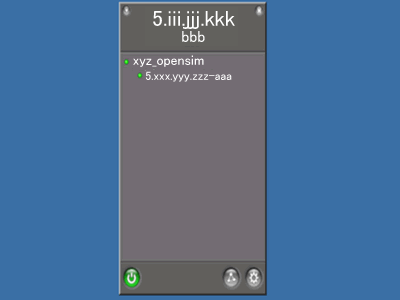
オープン・セカンドライフの接続には、公式のSecondLifeで使っているソフトをそのまま利用します。
まずは、実行の本体ファイル(SecondLife.exe)をさがします。
通常、以下のような場所にあるはずです。
C:\Program Files\SecondLife\SecondLife.exe
見つかったら、このSecondLife.exeを右クリックして「ショートカットファイルの作成」を実行します。
「SecondLife.exe へのショートカット」
お友達がHamachiを利用している場合は、手順3で確認したアドレスを、直接ポート開放を行っている場合は、あらかじめお友達から教えてもらった接続先のアドレスとポート番号を、使って、次のようにリンク先の欄を変更します。
旧:"C:\Program
Files\SecondLife\SecondLife.exe" ↓
新:"C:\Program Files\SecondLife\SecondLife.exe"-loginuri http://5.xxx.yyy.zzz:9000
![]()
できた、ショートカットファイルをダブルクリックするとお友達の島に接続ができます。お友達に用意してもらった専用アカウントとパスワードでログインすると、お友達の島に接続できるようになります。